
现在国内网盘越来越差,空间小速度有限,国外网盘不适合国内使用。自建网盘无疑是一个不错的选择。没有广告,下面分享一下我家的云存储方案,使用腾讯云COS对象存储自动比对文件进行云备份。因为我们每天都在更新程序,为了方便版本备份和用户下载,想用腾讯云实现文件自动比对备份。折腾之前先去腾讯云注册账号,激活腾讯云对象存储并下载COSBrowser客户端下载,打开对象存储方法如下。

- 腾讯云:https://cloud.tencent.com/
- 对象存储:https://console.cloud.tencent.com/cos5
- COSBrowser客户端下载:https://console.cloud.tencent.com/cos5/cosbrowser
进入对象存储页面,同意协议并创建存储桶,选择你的存储网关所属区域,最好离自己的区域更近,名称随意填写。选择public read和private write,如下图:
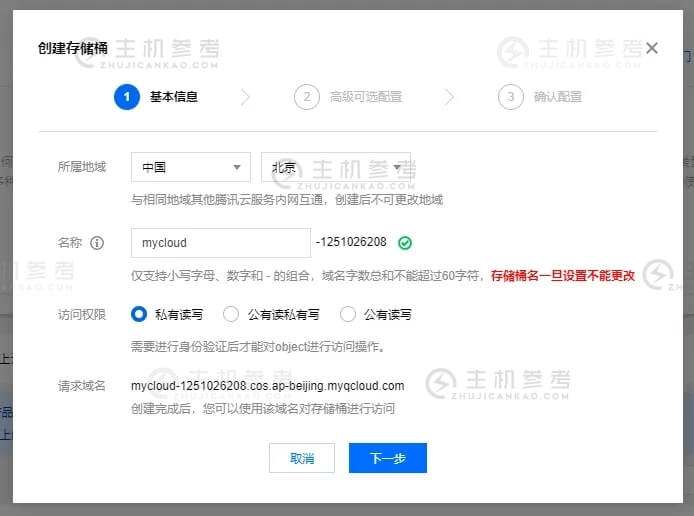
完成对象存储的激活后,我们进入访问管理页面,进入API密钥管理,然后新建密钥,复制SecretId和SecretKey密钥保存到桌面,后面会用到。
API密钥管理:https://console.cloud.tencent.com/cam/capi
以上激活和创建步骤完成后,我们安装COSBrowser客户端。这里以 Windows 10 版本为例。安装完成后,打开COSBrowser开始配置客户端。进入界面后,我们选择登录键。
输入保存的SecretId和SecretKey,勾选即可登录,如下图:
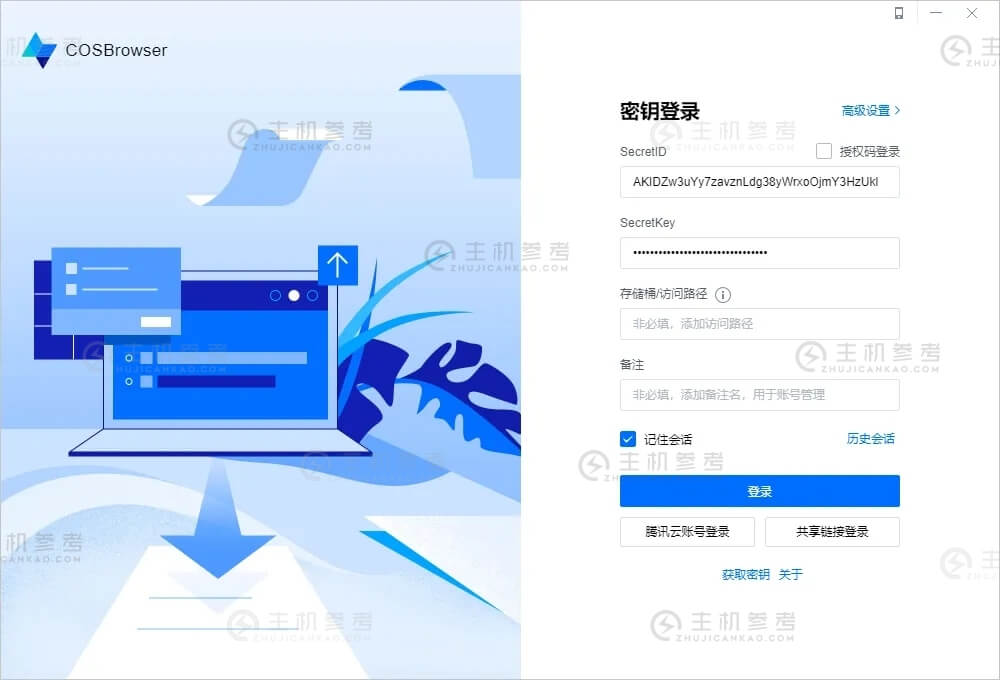
登录后会显示创建的存储桶。我们进入创建好的存储桶,点击右上角的工具箱,进入文件同步,选择同步的本地文件夹或者要备份的盘符,选择我们创建的存储桶目录。Bucket,bucket目录不需要填写,如果需要可以设置,同步类型选择自动同步,然后点击同步,如下图:
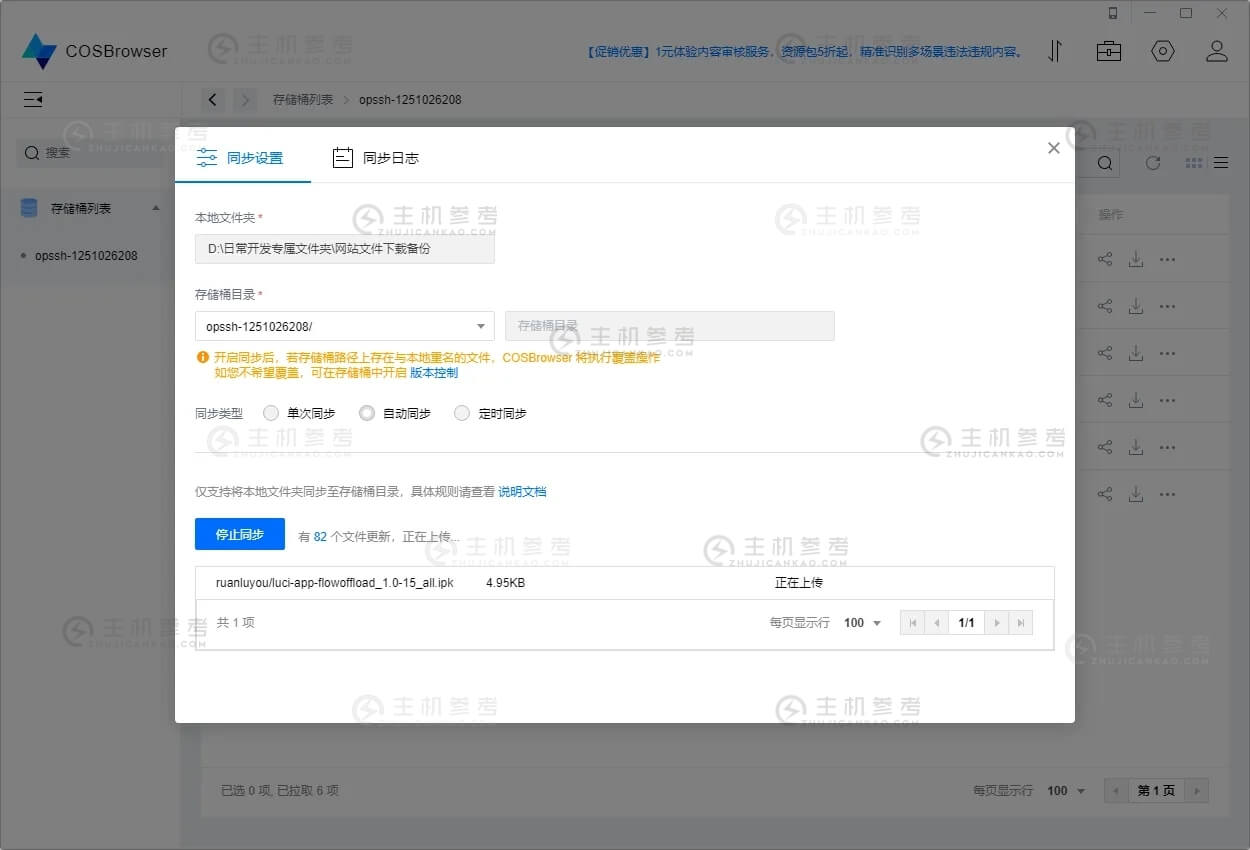
单次同步:只同步一次,每次需要手动同步。
自动同步:只要添加文件或修改文件,比对文件后会自动同步。
定时同步:设置要同步的时间。时间到后,会自动比对文件进行自动同步。
完成以上内容后,还有一个非常重要的步骤,就是启动时自动启动COSBrowser客户端。每次打开该功能,它都会自动运行并同步新添加和修改的文件。
首先按组合键“win+R”调出运行窗口,输入“shell:startup”点击确定打开启动项文件夹,将COSBrowser客户端的快捷方式复制粘贴到启动项文件夹中,如下所示:
shell:startup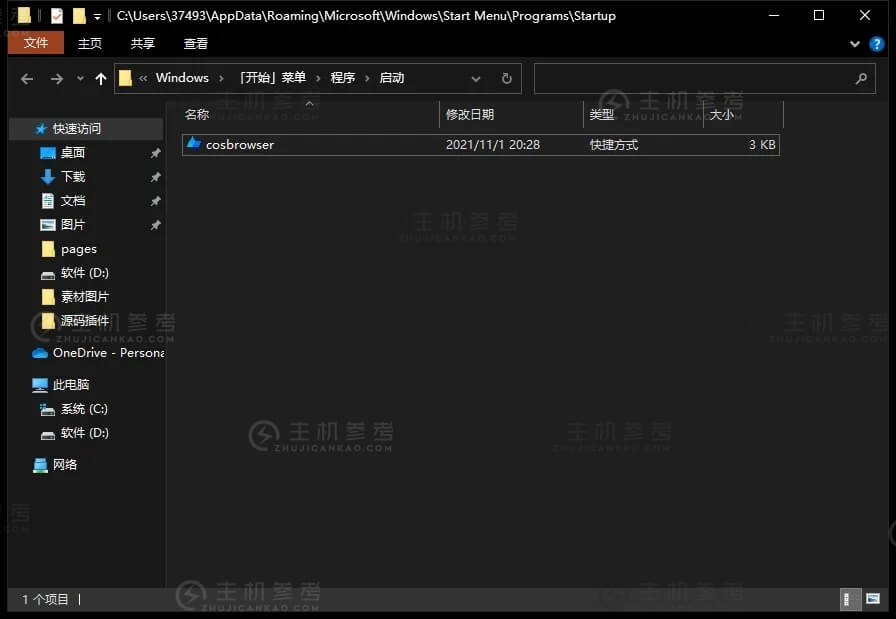
如需分享给朋友,可以进入COSBrowser客户端的存储桶,点击要分享的文件,链接会自动复制,然后发送给朋友下载,如下图:
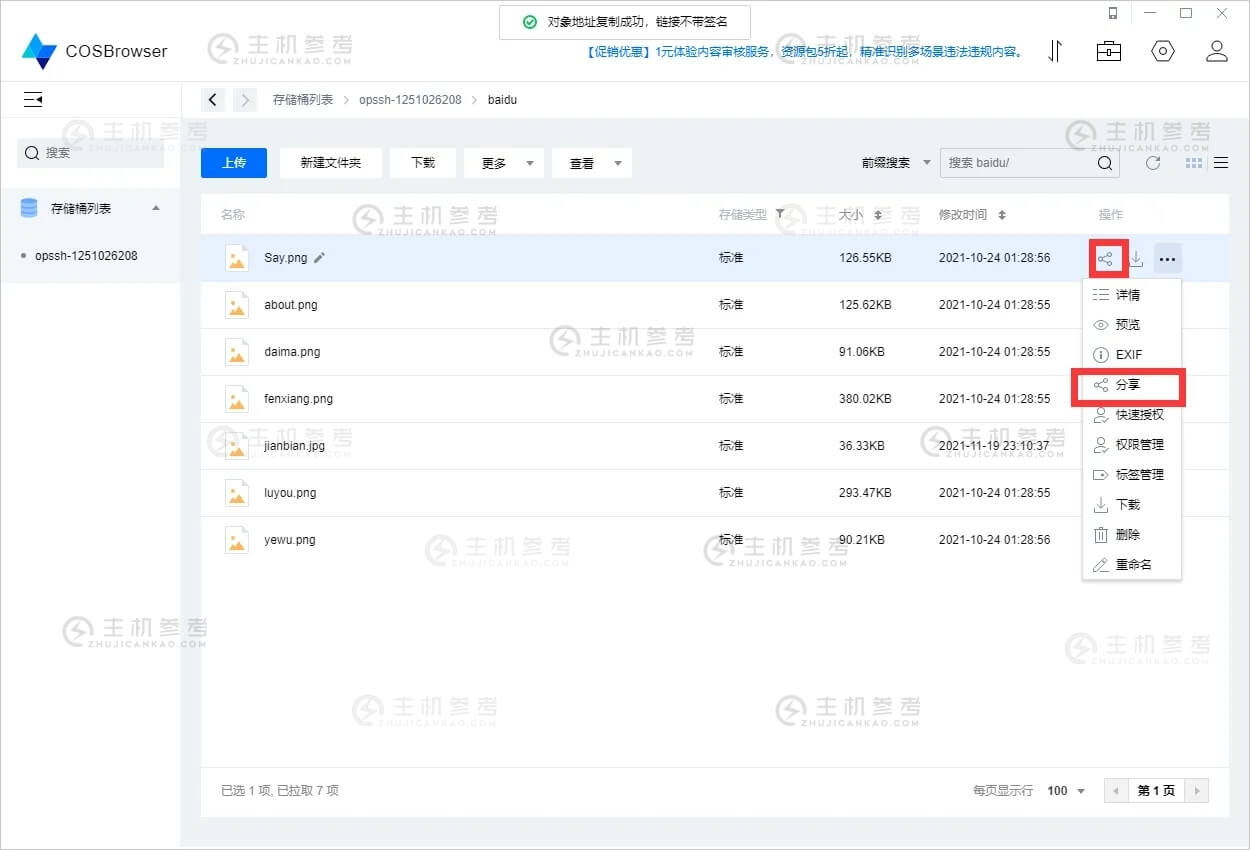
如果您想共享整个文件夹,它会提醒您设置有效时间和提取码。你不觉得和网盘的功能很像吗?
像Mac版、Android版、iOS版设置自动备份其实是有原因的,简单点就是你在bucket中设置了几个文件夹来区分备份内容,比如我只备份Win10和IOS上的内容,然后我会新建两个文件夹,卓面和手记,Win10的bucket目录的自动同步地址填写为卓面,IOS的bucket目录的自动同步地址填写为shouji。
 草根吧VPS_最新VPS信息参考
草根吧VPS_最新VPS信息参考




